Refrescamiento de bases de datos en Smart View (Mac y explorador)
La cuadrícula de Smart View permite refrescar rápidamente una base de datos o crear una nueva.
Para refrescar una base de datos en Oracle Smart View for Office (Mac y el explorador):
- En la cinta de opciones de Smart View, haga clic en Inicio.
- En el panel Inicio de Smart View, vaya a la carpeta Dimensiones de la aplicación raíz.
Si se definen los atributos en la aplicación, para refrescar las dimensiones de atributos, vaya a la carpeta Dimensiones de atributos.
- Seleccione la carpeta raíz Dimensión o Dimensiones de atributos, haga clic en el botón Acciones,
 y, a continuación, seleccione Refrescar base de datos en el menú desplegable.
y, a continuación, seleccione Refrescar base de datos en el menú desplegable.
Aparece el cuadro de diálogo Refrescar base de datos.
En el siguiente ejemplo, está seleccionada la carpeta Dimensiones y, en el menú desplegable Acciones, está seleccionada la opción Refrescar base de datos.
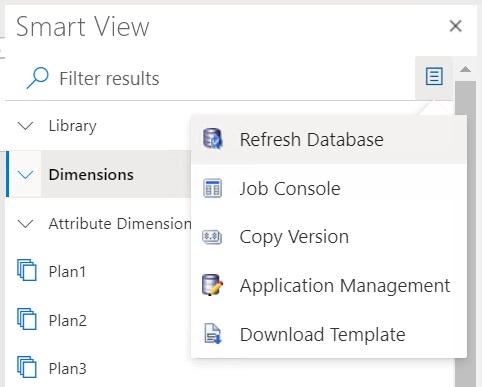
Sugerencia:
El refrescamiento de la base de datos no puede completarse mientras se está ejecutando o está en curso un trabajo de tipo de regla. Compruebe en la Consola de trabajos, ya sea en la web o en Oracle Smart View for Office (Mac y explorador), todos los trabajos que se ejecutan en la base de datos. Cuando todos los trabajos hayan finalizado, realice el refrescamiento de la base de datos.
- Marque la casilla de verificación Base de datos y, a continuación, haga clic en Refrescar.
En la siguiente ilustración, están seleccionadas las casillas de verificación Base de datos y Miembros compartidos. Otras opciones que se pueden seleccionar para su refrescamiento son:
-
Actualizar funciones personalizadas
-
Filtros de seguridad
-
Validar límites
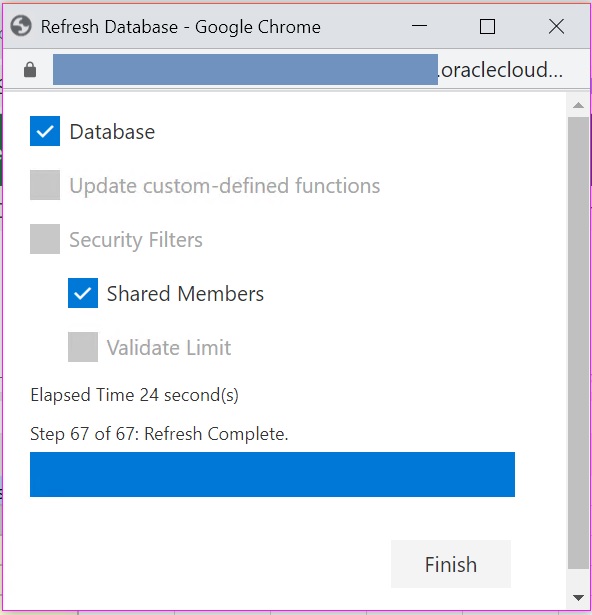
Se muestra una barra de progreso, que indica el porcentaje de pasos realizados para la operación de refrescamiento o de creación.
-
- Haga clic en Finalizar para cerrar el cuadro de diálogo.